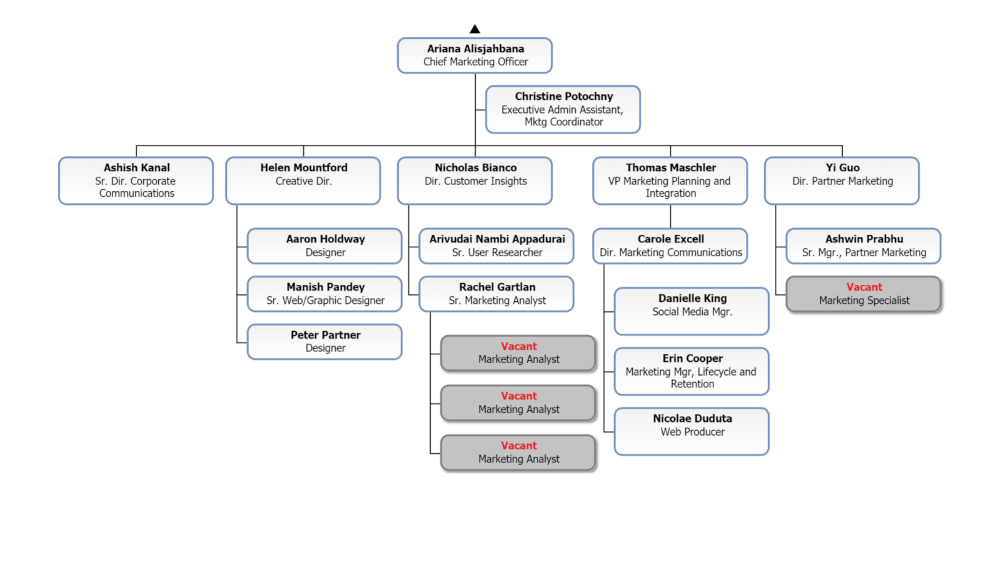Ajouter le plan
Destinataires
Destinataires :Administrateurs
Aperçu
Après avoir créé un plan, vous souhaiterez peut-être synchroniser le plan avec organigramme principal données. Le Ajouter le plan La fonctionnalité permet aux administrateurs de synchroniser un plan avec un organigramme principal afin de visualiser les changements futurs dans le contexte de l’ensemble de votre entreprise. L'article suivant fournit des instructions étape par étape pour ajouter un plan à un organigramme principal.
Ajouter un plan
Connectez-vous à l'organigramme.
Ouvrez le organigramme principal auquel vous souhaitez annexer un plan.
Note
Vous ne pouvez pas ajouter un plan au même organigramme principal à partir duquel vous l'avez créé. Créez une copie de l'organigramme principal utilisé pour créer le plan dans le Paramètres du compte : gestion des organigrammes puis ajoutez le plan à l'organigramme copié.
Cliquez sur le Sélecteur de mode icône dans le barre d'outils, puis sélectionnez le Installation option. Le Installation Le panneau s’affiche.

Cliquez sur le Paramètres de l'organigramme tuile. Le Source Le panneau s’affiche.
Cliquez sur le
 icône (sous l'icône Ajouter des données titre). Le Ajouter une source de données apparaît.
icône (sous l'icône Ajouter des données titre). Le Ajouter une source de données apparaît.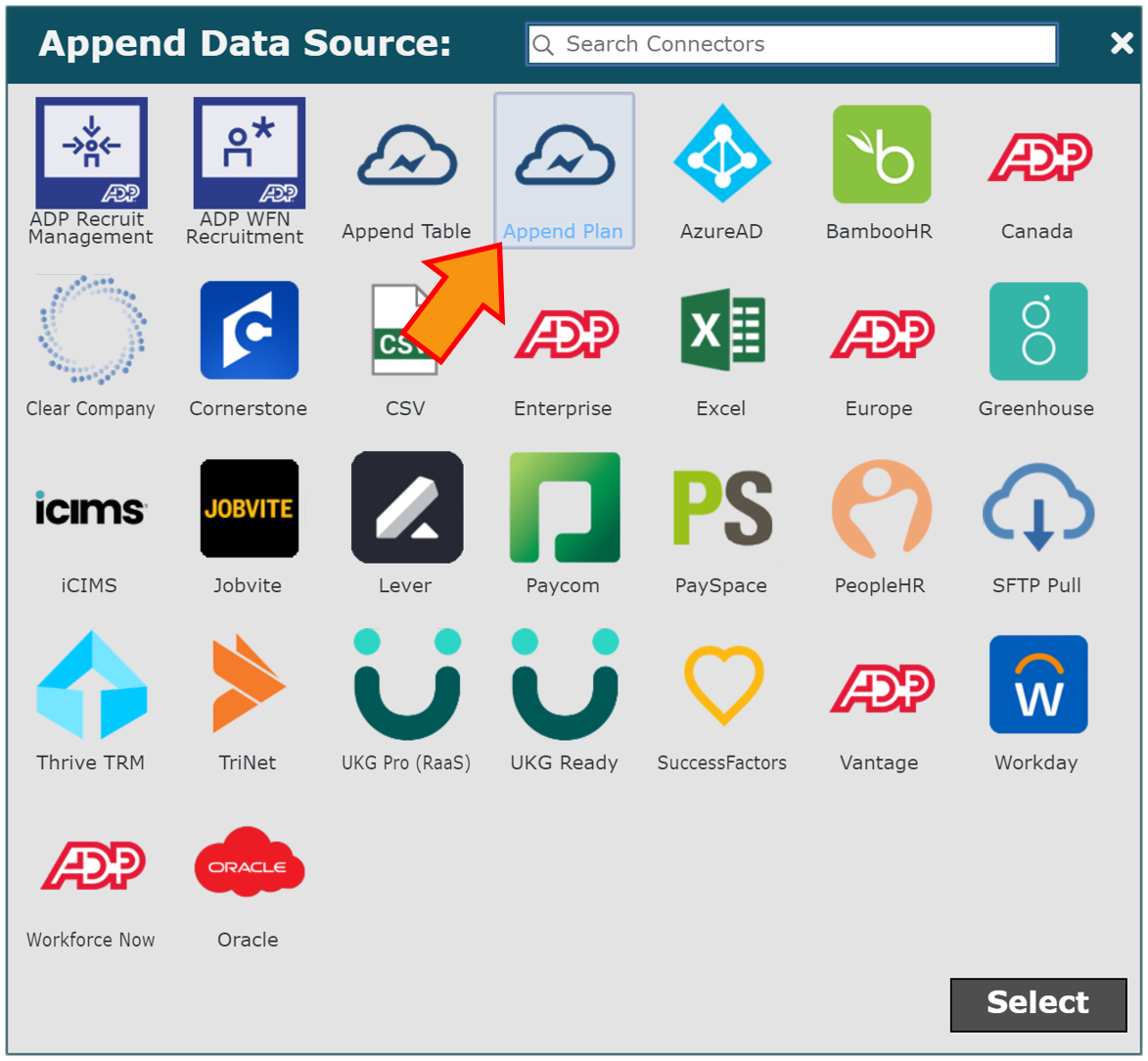
Cliquez sur le Ajouter le plan icône, puis cliquez sur Sélectionner.
Cliquez sur le Ajouter le plan menu déroulant, puis sélectionnez le plan que vous souhaitez ajouter à l'organigramme principal sélectionné.
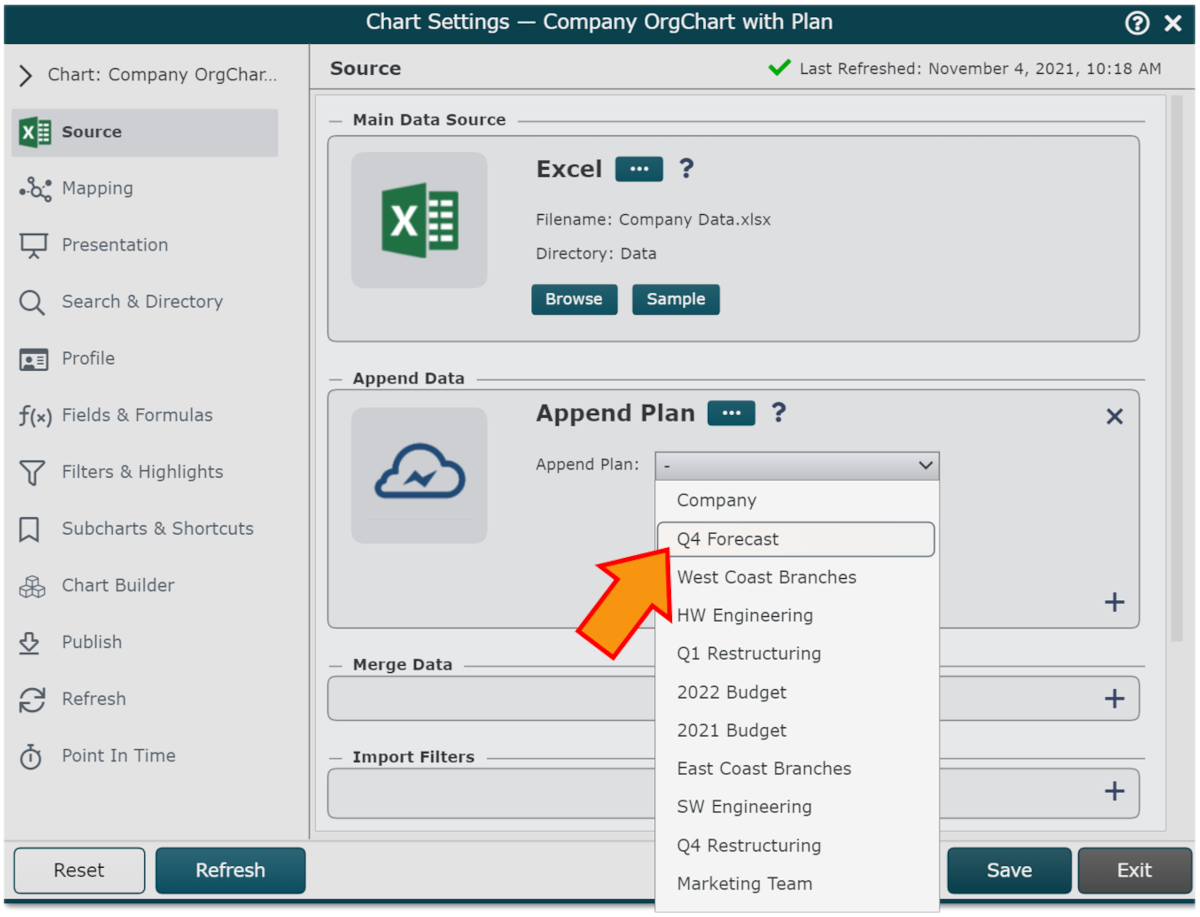
Cliquez sur Sauvegarder et puis Rafraîchir.
Avant d'ajouter un plan
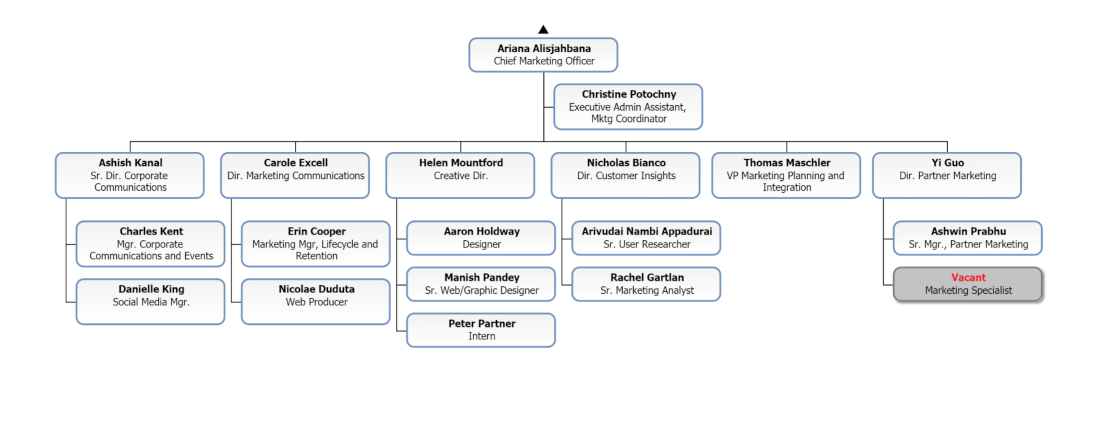
Après avoir ajouté un plan